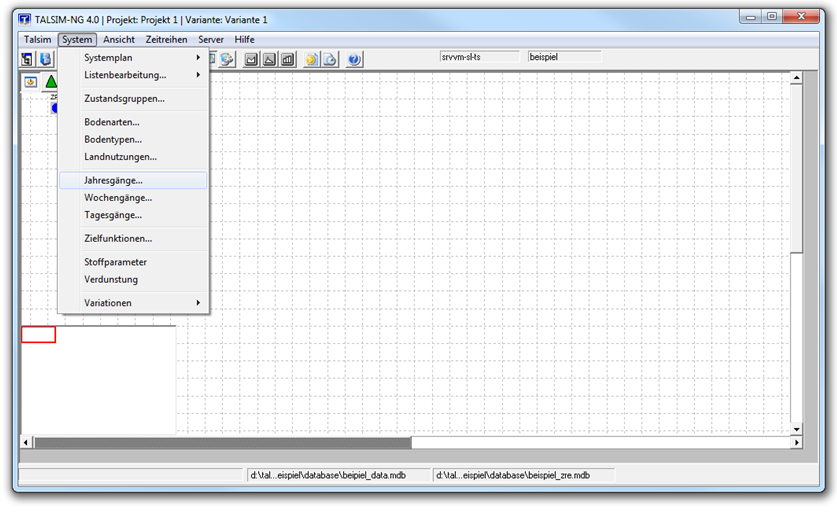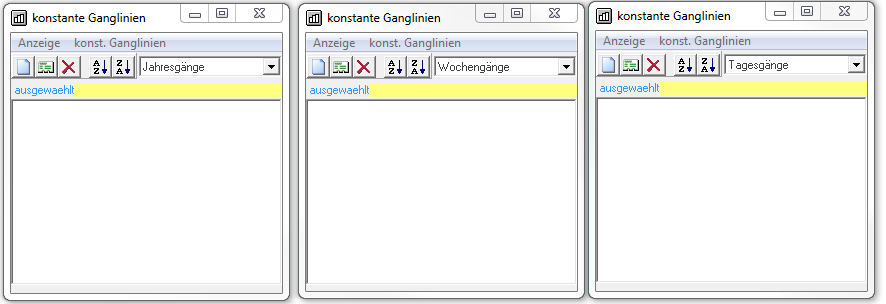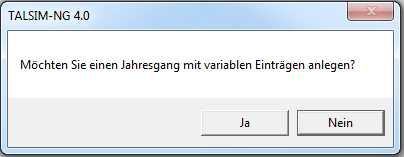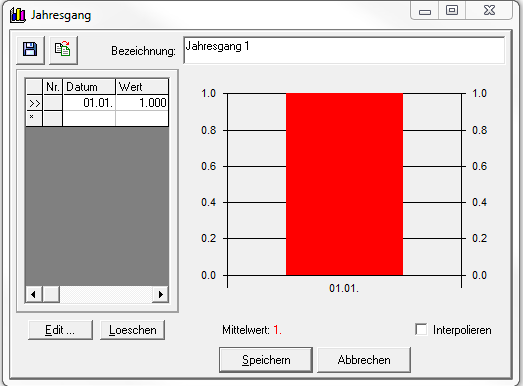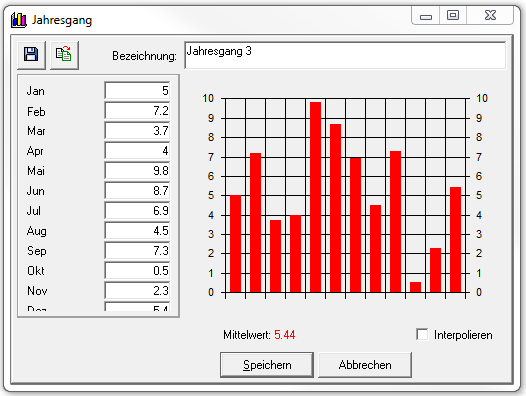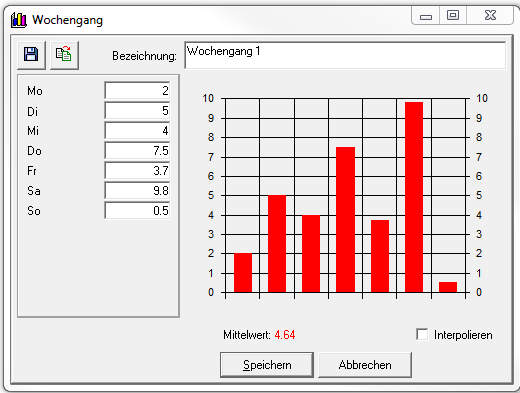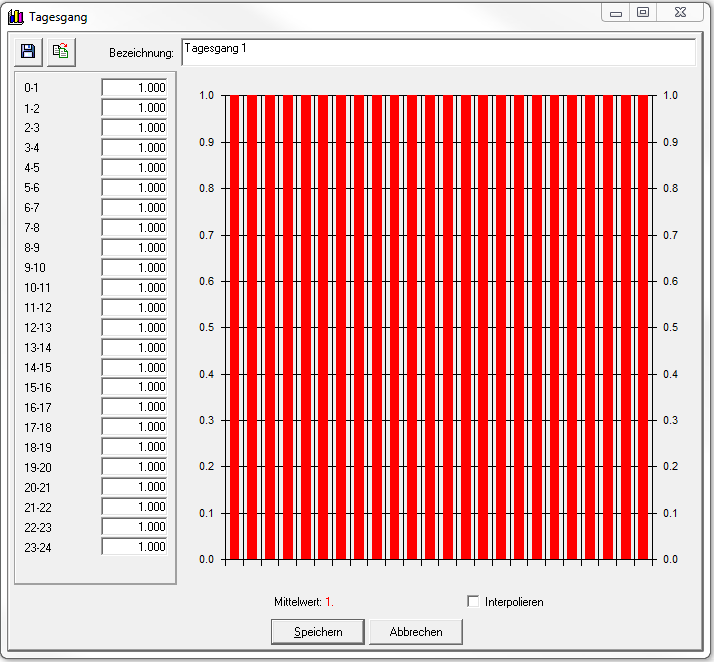Ganglinienfenster/en: Unterschied zwischen den Versionen
Ferrao (Diskussion | Beiträge) (Die Seite wurde neu angelegt: „If confirmed with '''yes''': : a <u>variable</u> period can be created for the hydrograph. The following window opens: : Datei:Ganglinie005.png|Datei:Gangli…“) |
Ferrao (Diskussion | Beiträge) (Die Seite wurde neu angelegt: „Under '''Description''' the name of the chart is defined. There are now two possibilities to create a time series.“) |
||
| Zeile 21: | Zeile 21: | ||
: [[Datei:Ganglinie005.png|Datei:Ganglinie005.png]] | : [[Datei:Ganglinie005.png|Datei:Ganglinie005.png]] | ||
Under '''Description''' the name of the chart is defined. There are now two possibilities to create a time series. | |||
#'''Selbstständige Erstellung einer Ganglinie''' <br /> Mit einem Doppelklick auf die erste Zeile wird das Datum und der Wert bearbeitet. Doppelklicken Sie anschließend auf die zweite Zeile können variable Zeiten mit entsprechenden Werten im Modus ''Werte edietieren'' eingegeben werden. Mit '''OK''' werden beide Angaben übernommen und direkt in die nächste Zeile gesprungen. Die Zeitangabe kann beliebig verfeinert werden. Mit '''Abbrechen''' werden alle Eingaben gespeichert und der Bearbeitungsmodus ''Werte editieren'' beendet. <br /> [[Datei:Ganglinie006.png|Datei:Ganglinie006.png]] <br /> Mit '''Edit''' kann eine weitere Zeile hinzugefügt und mit '''Löschen''' entfernt werden. Der Mittelwert berechnet sich automatisch aus den eingegebenen Werten. Mit aktivierter Interpolation werden zwischen zwei Datumsangaben die Werte interpoliert. Ist das Feld Interpolation nicht aktiv, wird der Wert für ein Datum konstant bis zum nächsten Zeitpunkt angenommen.<br /> Somit ergibt sich folgender Jahresgang:<br />[[Datei:Ganglinie007.png|Datei:Ganglinie007.png]] | #'''Selbstständige Erstellung einer Ganglinie''' <br /> Mit einem Doppelklick auf die erste Zeile wird das Datum und der Wert bearbeitet. Doppelklicken Sie anschließend auf die zweite Zeile können variable Zeiten mit entsprechenden Werten im Modus ''Werte edietieren'' eingegeben werden. Mit '''OK''' werden beide Angaben übernommen und direkt in die nächste Zeile gesprungen. Die Zeitangabe kann beliebig verfeinert werden. Mit '''Abbrechen''' werden alle Eingaben gespeichert und der Bearbeitungsmodus ''Werte editieren'' beendet. <br /> [[Datei:Ganglinie006.png|Datei:Ganglinie006.png]] <br /> Mit '''Edit''' kann eine weitere Zeile hinzugefügt und mit '''Löschen''' entfernt werden. Der Mittelwert berechnet sich automatisch aus den eingegebenen Werten. Mit aktivierter Interpolation werden zwischen zwei Datumsangaben die Werte interpoliert. Ist das Feld Interpolation nicht aktiv, wird der Wert für ein Datum konstant bis zum nächsten Zeitpunkt angenommen.<br /> Somit ergibt sich folgender Jahresgang:<br />[[Datei:Ganglinie007.png|Datei:Ganglinie007.png]] | ||
Version vom 14. Januar 2021, 09:49 Uhr
The creation of a hydrograph takes place internally in a variant, whereby for each variant the hydrographs are created individually or taken over from another variant. Via the Menu bar -> System -> Yearly cycles / Weekly cycles / Daily cycles the hydrographs can be created and edited. The hydrographs are stored in the Territorial database.
With the menu item Display the charts are updated or sorted alphabetically. With the menu item Hydrographs new hydrographs are created, edited or deleted. This is also possible via the function bar File:Hydrograph003.png.
Create annual cycle
To create a new hydrograph, click on the icon ![]() . When creating annual hydrographs, a window with the question opens: Do you want to create an annual hydrograph with variable entries?
. When creating annual hydrographs, a window with the question opens: Do you want to create an annual hydrograph with variable entries?
If confirmed with yes:
- a variable period can be created for the hydrograph. The following window opens:
Under Description the name of the chart is defined. There are now two possibilities to create a time series.
- Selbstständige Erstellung einer Ganglinie
Mit einem Doppelklick auf die erste Zeile wird das Datum und der Wert bearbeitet. Doppelklicken Sie anschließend auf die zweite Zeile können variable Zeiten mit entsprechenden Werten im Modus Werte edietieren eingegeben werden. Mit OK werden beide Angaben übernommen und direkt in die nächste Zeile gesprungen. Die Zeitangabe kann beliebig verfeinert werden. Mit Abbrechen werden alle Eingaben gespeichert und der Bearbeitungsmodus Werte editieren beendet.

Mit Edit kann eine weitere Zeile hinzugefügt und mit Löschen entfernt werden. Der Mittelwert berechnet sich automatisch aus den eingegebenen Werten. Mit aktivierter Interpolation werden zwischen zwei Datumsangaben die Werte interpoliert. Ist das Feld Interpolation nicht aktiv, wird der Wert für ein Datum konstant bis zum nächsten Zeitpunkt angenommen.
Somit ergibt sich folgender Jahresgang: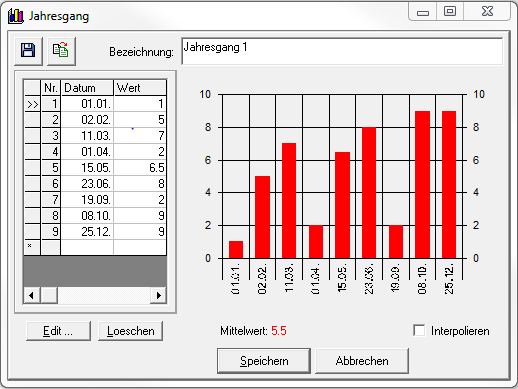
- Übernahme einer bereits bestehenden Ganglinie
Liegen bereits Jahres-, Wochen-, Tagesgänge in anderen Varianten vor, die übernommen werden können, klicken Sie auf das Symbol . Eine Übersicht mit allen Projekten und Varianten öffnet sich. Klicken Sie nun auf die entsprechende Variante und wählen Sie die gesuchte Ganglinie aus. Mit Übernehmen werden die Daten in ihre neue Zeitreihe übertragen.
. Eine Übersicht mit allen Projekten und Varianten öffnet sich. Klicken Sie nun auf die entsprechende Variante und wählen Sie die gesuchte Ganglinie aus. Mit Übernehmen werden die Daten in ihre neue Zeitreihe übertragen.
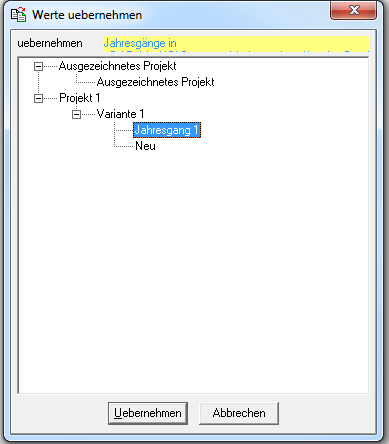
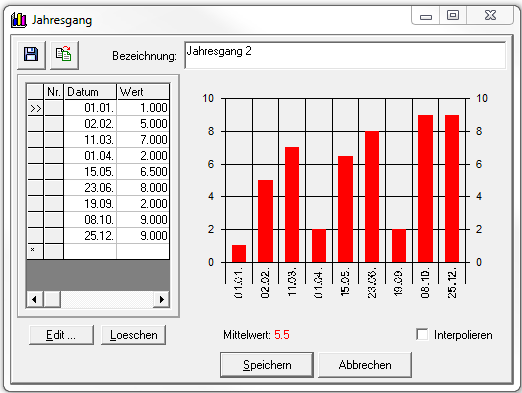
Wird mit nein bestätigt:
- wird eine konstante Ganglinie erstellt, bei der für jeden Monat ein Wert angegeben wird. Auch hier kann die Ganglinie selber erstellt oder aus einer anderen Variante übernommen werden. Ebenfalls haben Sie die Wahl zwischen interpolierten und nicht interpolierten Werten. Die Eingabe der Werte erfolgt durch Anklicken der entsprechenden Zeile.
Nachdem der variable oder konstante Jahresgang erstellt wurde, wird die Ganglinie mit Speichern gesichert. Mit Abbrechen findet keine Speicherung statt.
Wochengang erstellen
Bei der Erstellung von Wochengängen öffnet sich direkt ein Fenster mit konstanter Datumsangabe für jeden Tag. Auch hier kann die Ganglinie selber erstellt oder aus einer anderen Variante übernommen werden (siehe Jahresgang). Ebenfalls haben Sie die Wahl zwischen interpolierten und nicht interpolierten Werten. Die Eingabe der Werte erfolgt durch Anklicken der entsprechenden Zeile. Nachdem der Wochengang erstellt wurde, wird die Ganglinie mit Speichern gesichert. Mit Abbrechen findet keine Speicherung statt.
Tagesgang erstellen
Bei der Erstellung von Tagesgängen öffnet sich direkt ein Fenster mit der konstanten Datumsangabe für jede Stunde. Auch hier kann die Ganglinie selber erstellt oder aus einer anderen Variante übernommen werden (siehe Jahresgang). Ebenfalls haben Sie die Wahl zwischen interpolierten und nicht interpolierten Werten. Die Eingabe der Werte erfolgt durch Anklicken der entsprechenden Zeile. Nachdem der Tagesgang erstellt wurde, wird die Ganglinie mit Speichern gesichert. Mit Abbrechen findet keine Speicherung statt.